Si su iPhone no suena cuando la pantalla está bloqueada, es posible que sienta que es hora de tirarlo, ya que esta es una característica esencial e indispensable. Puede deberse a razones simples como que su teléfono esté accidentalmente en modo silencioso o DND u otros problemas. Veamos las diferentes formas de solucionar el problema de que el iPhone no suena cuando está bloqueado.
Verifique que el iPhone no esté en modo silencioso. Verifique que el altavoz del iPhone esté funcionando. Aumente el nivel de volumen. Verifique la configuración del tono de llamada del iPhone. Verifique los tonos de llamada personalizados. Desactive el modo No molestar. no está atascado en el modo de auriculares Reinicie su iPhone Asegúrese de que el número en particular no esté bloqueado Desactive el silencio de todas las llamadas desconocidas Actualice la última versión de iOS
1. Comprueba que el iPhone no esté en modo silencioso
Lo primero es lo primero, mira el interruptor de silencio en la parte superior izquierda de tu dispositivo. ¿Me siento? En caso afirmativo, eso significa que su iPhone está en modo silencioso. Para solucionar el problema de que el iPhone no suena, levante el interruptor. Ahora, pídale a un familiar o envíe un mensaje a un amigo para que lo llame y su iPhone sonará.
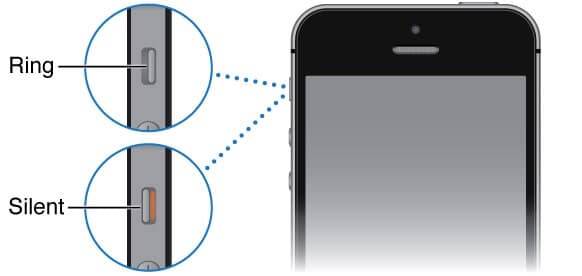
Nota: si su iPhone es antiguo, es probable que este botón sea poco tambaleante. En tal caso, asegúrese de presionar el botón silencioso hacia arriba con mucha presión. Use la uña del pulgar si es necesario.
2. Comprueba que el altavoz del iPhone funcione
Abre cualquier aplicación de Música o YouTube y reproduce una canción. ¿Lo oyes? Use los botones en el lado izquierdo del iPhone para aumentar el volumen. Si escucha música que dice que su altavoz funciona bien. Es un alivio significativo porque no hay problemas de hardware (lo que llevaría mucho tiempo y sería costoso de solucionar). Procedamos ahora con nuestras soluciones fáciles.
3. Aumenta el nivel de volumen
Abre la aplicación Configuración en tu iPhone. Toca Sonidos.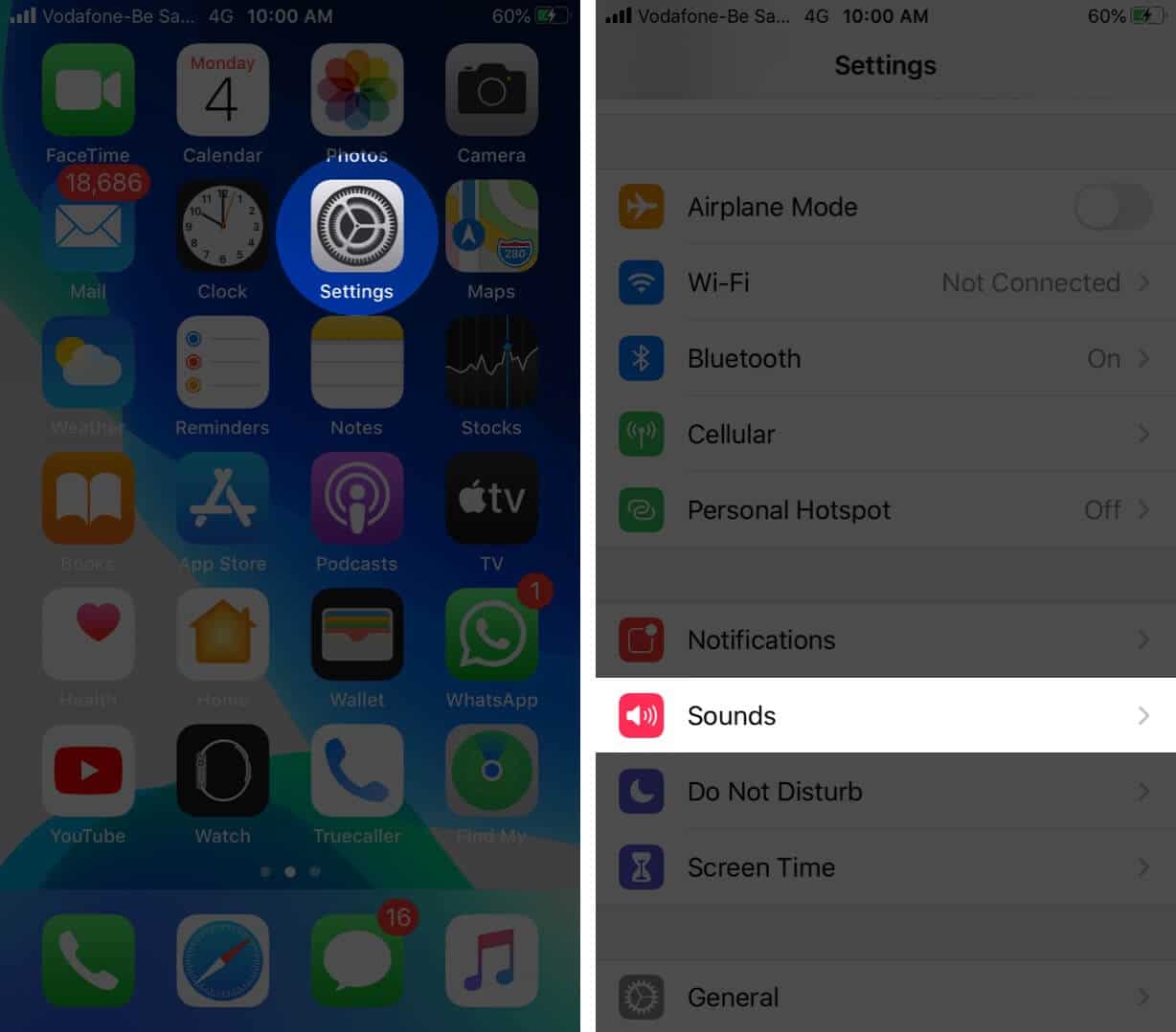 Arrastre el control deslizante para TIMBRE Y ALERTAS hasta el final a la derecha. Además, asegúrese de que Cambiar con botones esté desactivado.
Arrastre el control deslizante para TIMBRE Y ALERTAS hasta el final a la derecha. Además, asegúrese de que Cambiar con botones esté desactivado.
4. Verifique la configuración del tono de llamada del iPhone
Desde la misma pantalla que en la solución anterior, toque Tono de llamada.
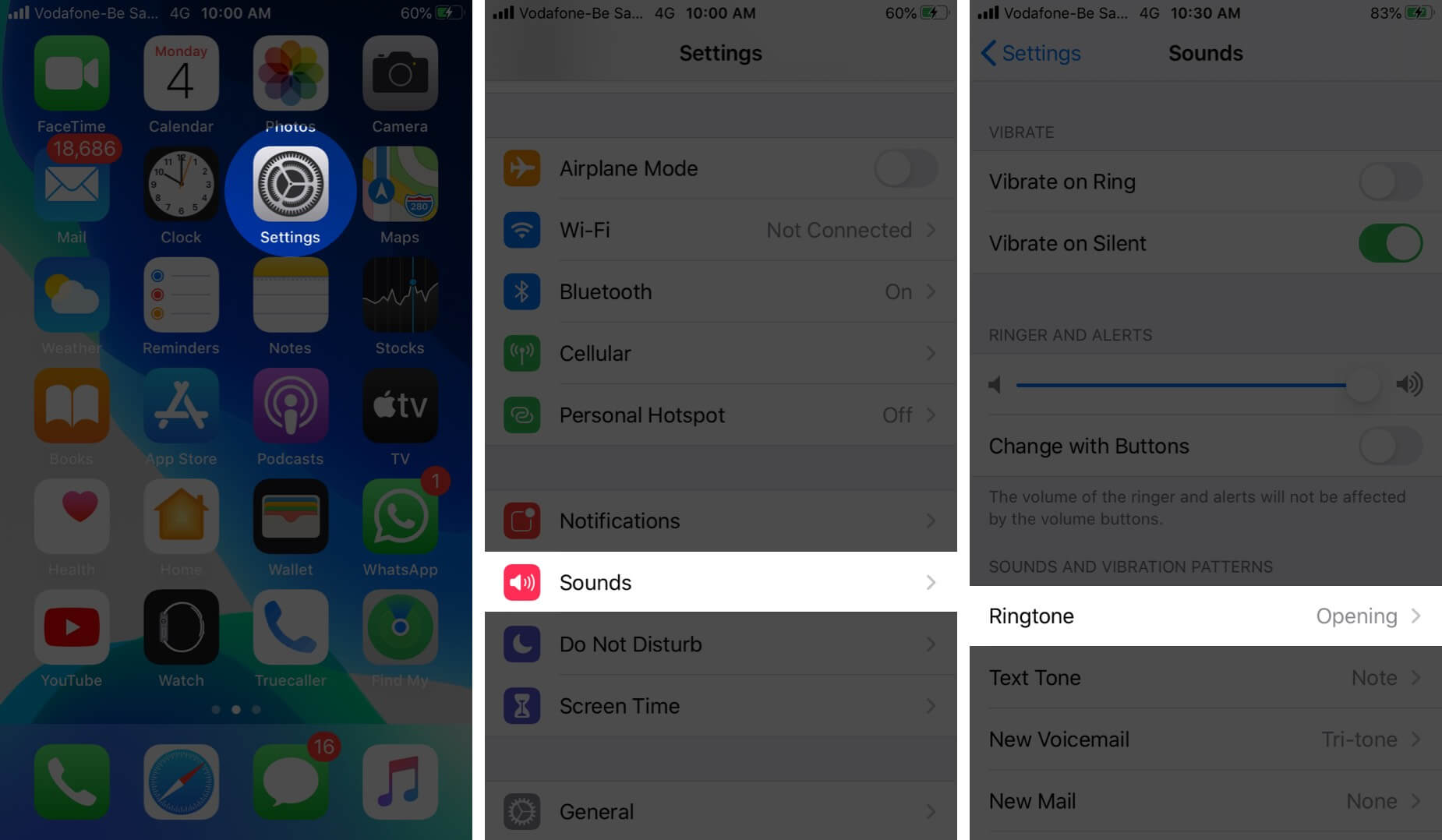
Ahora, toca Abrir (predeterminado). Este es el tono de llamada predeterminado y listo para usar de tu iPhone. Asegúrate de elegirlo o uno de los muchos debajo.
5. Comprobar tonos de llamada personalizados
Si ha creado sus propios tonos de llamada, se muestran arriba de Apertura (predeterminado). Toque en uno de ellos. Si se reproduce, puede configurarlo. Si hay un problema con estos tonos de llamada creados, deslice el dedo de derecha a izquierda y elimínelos.
Toque Descargar todos los tonos comprados para obtener el tono de llamada que compró en iTunes Store en el pasado. Puede configurar uno de ellos, si corresponde.
A continuación, si ha configurado un tono de llamada personalizado para un contacto en particular, como mamá, papá, esposa, etc., asegúrese de que funcione correctamente. Para esto,
abre la aplicación Teléfono y toca Contactos.Busca la tarjeta de contacto de la persona y toca sobre ella.Toca Editar en la esquina superior derecha.Toca Tono de llamada.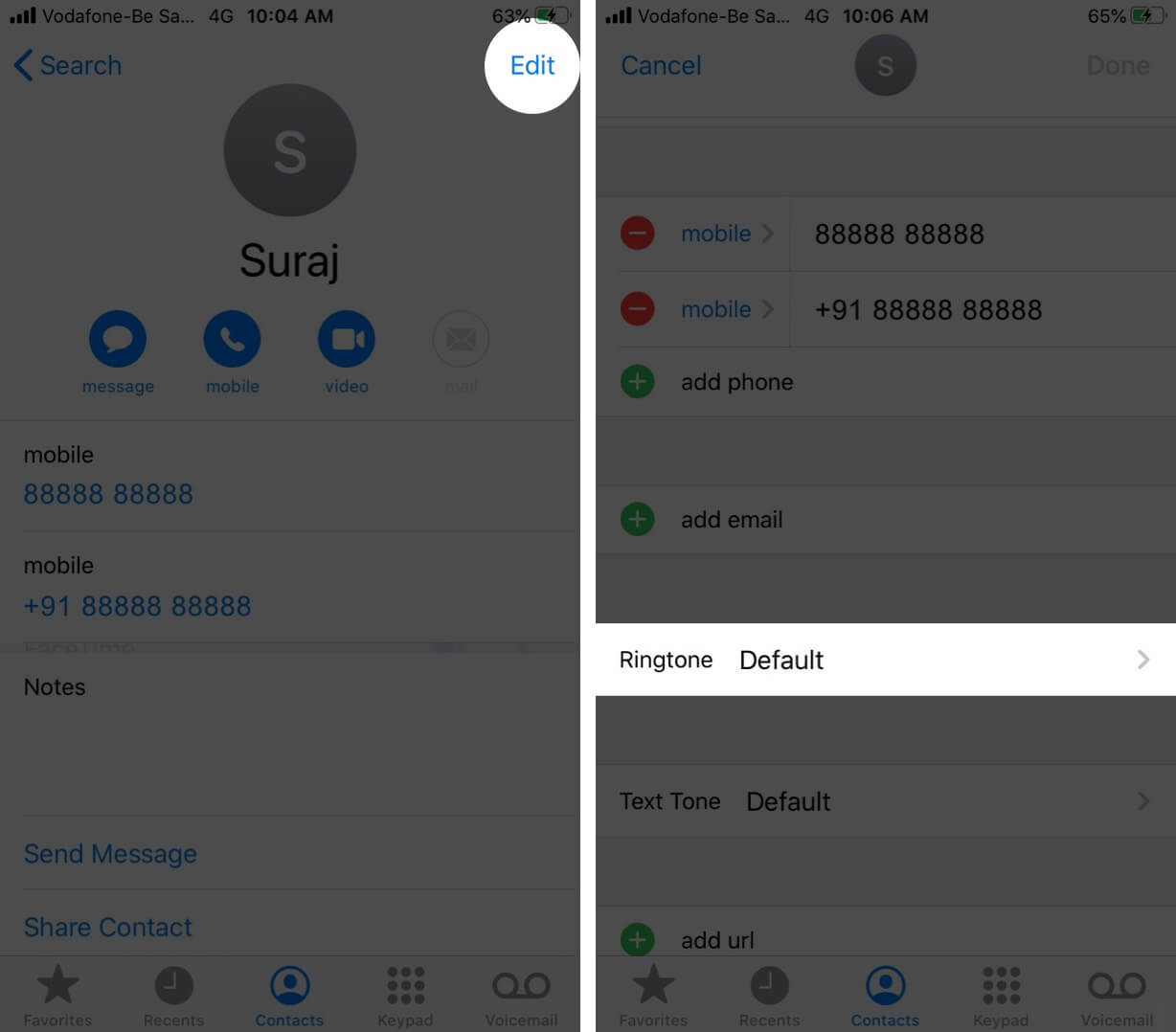 Ahora, toque el nombre del tono actual, y ver si suena. Si hay problemas con él, elija otro tono o toque el tono de llamada debajo de PREDETERMINADO.
Ahora, toque el nombre del tono actual, y ver si suena. Si hay problemas con él, elija otro tono o toque el tono de llamada debajo de PREDETERMINADO. 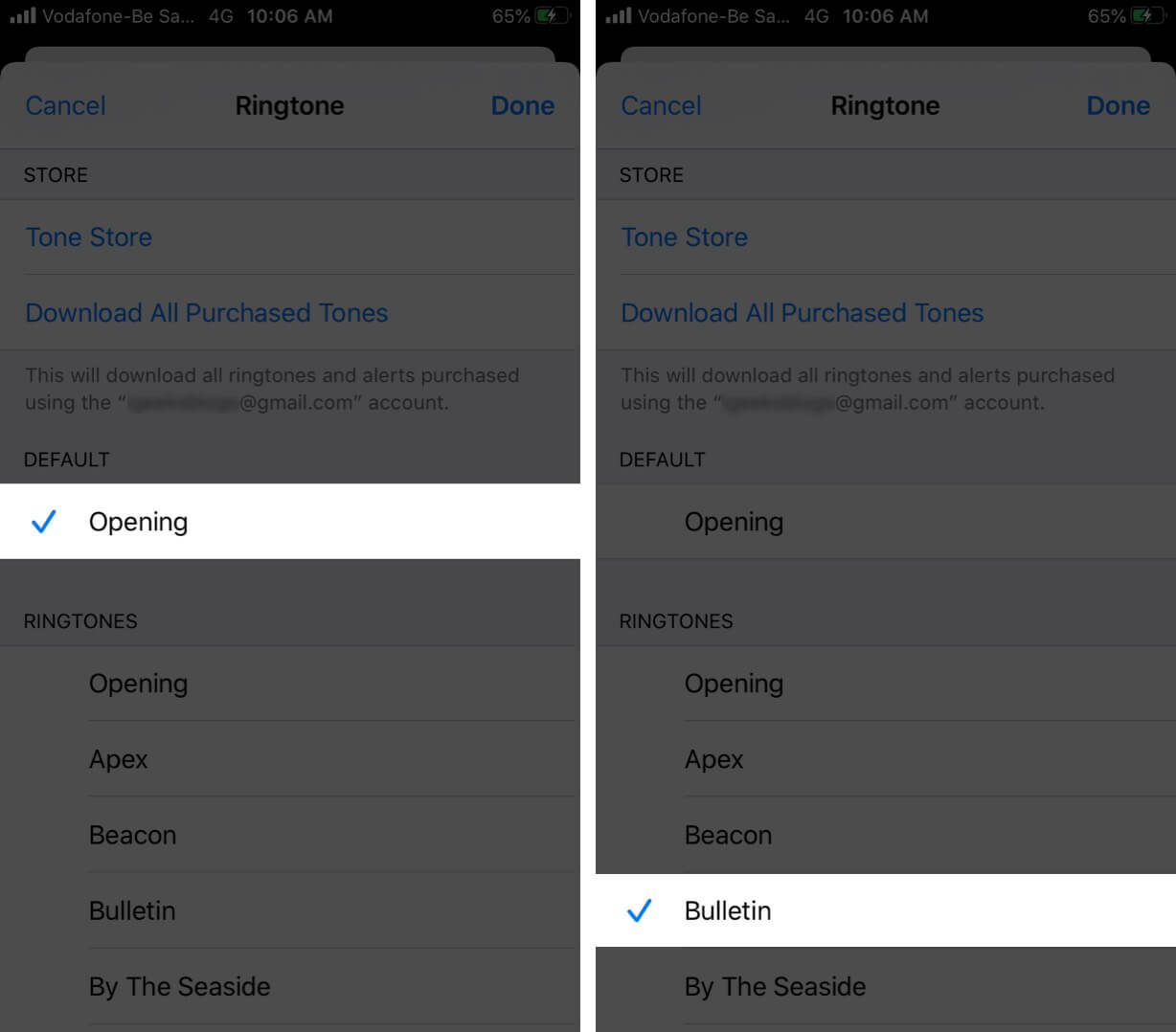
6. Desactiva el modo No molestar
Abre la aplicación Configuración en tu iPhone. Toca Enfocar → No molestar. Desactive la opción No molestar.
7. Desconectarse de los dispositivos Bluetooth emparejados
Abra la aplicación Configuración en su iPhone. Toque Bluetooth.Desactive la opción Bluetooth o toca el icono”i” junto al dispositivo conectado y toca Desconectar.
8. Asegúrate de que el iPhone no esté atascado en el modo de auriculares
Esta es una situación extraña que rara vez ocurre con los iPhone. Incluso después de sacar los auriculares, el dispositivo cree que todavía está conectado. Puede obtener más información al respecto y reparar el iPhone atascado en el modo de auriculares.
9. Reinicia tu iPhone
Para reiniciar tu iPhone usa los botones como lo haces habitualmente. También puede abrir la aplicación Configuración, tocar General y luego tocar Apagar.
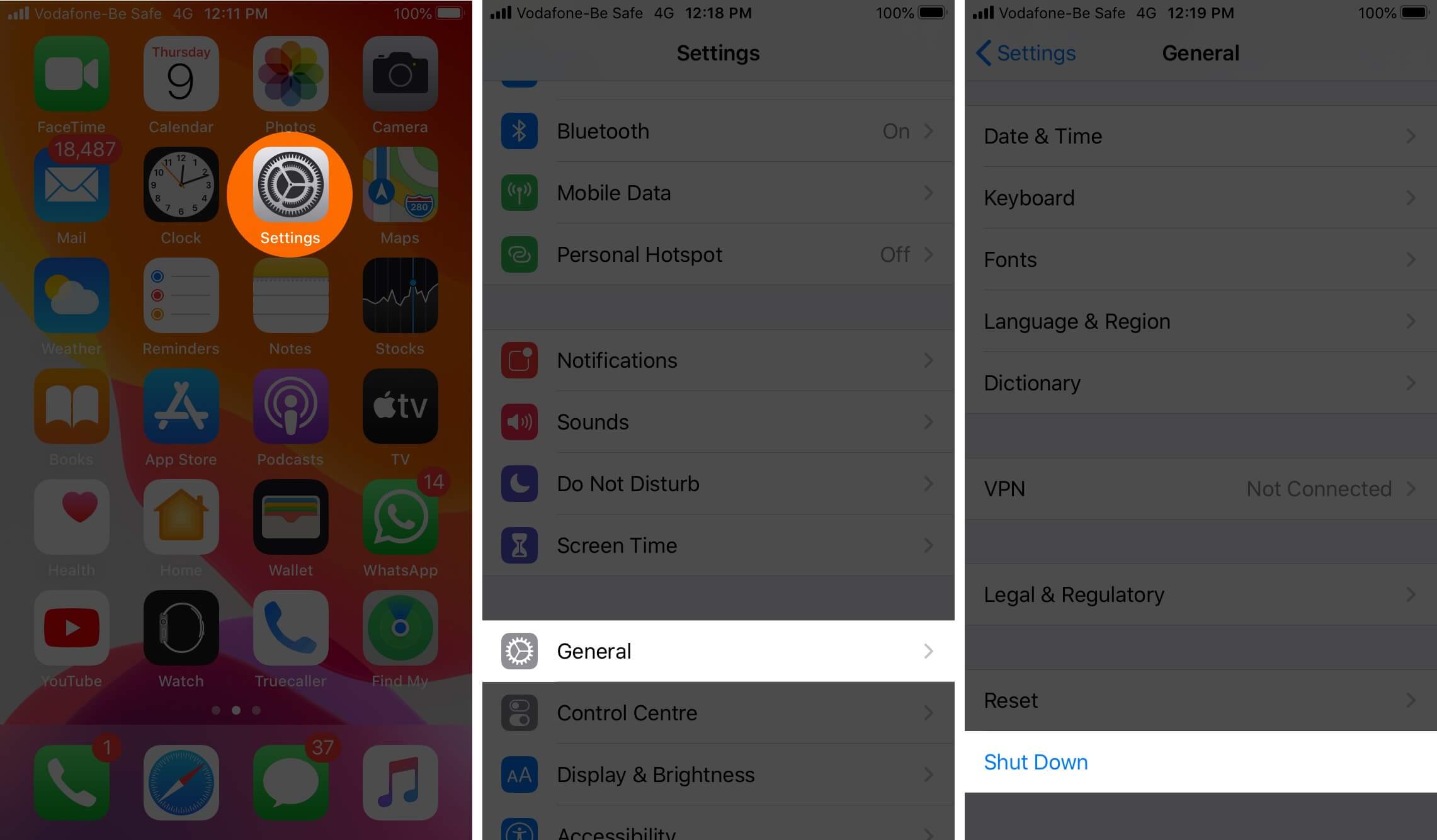
Después de un minuto, enciende tu iPhone y pregúntale a un miembro de la familia o amigo para llamarte. Con suerte, solucionará el problema de que el iPhone no suena cuando está bloqueado.
10. Asegúrese de que el número en particular no esté bloqueado.
¿No escucha ningún timbre con el iPhone bloqueado para todas las personas que llaman o solo una o algunas? Es posible que hayas bloqueado a la persona accidental o intencionalmente en el pasado. Para desbloquear a una persona que llama,
abre la aplicación Configuración y toca Teléfono.A continuación, toca Contactos bloqueados.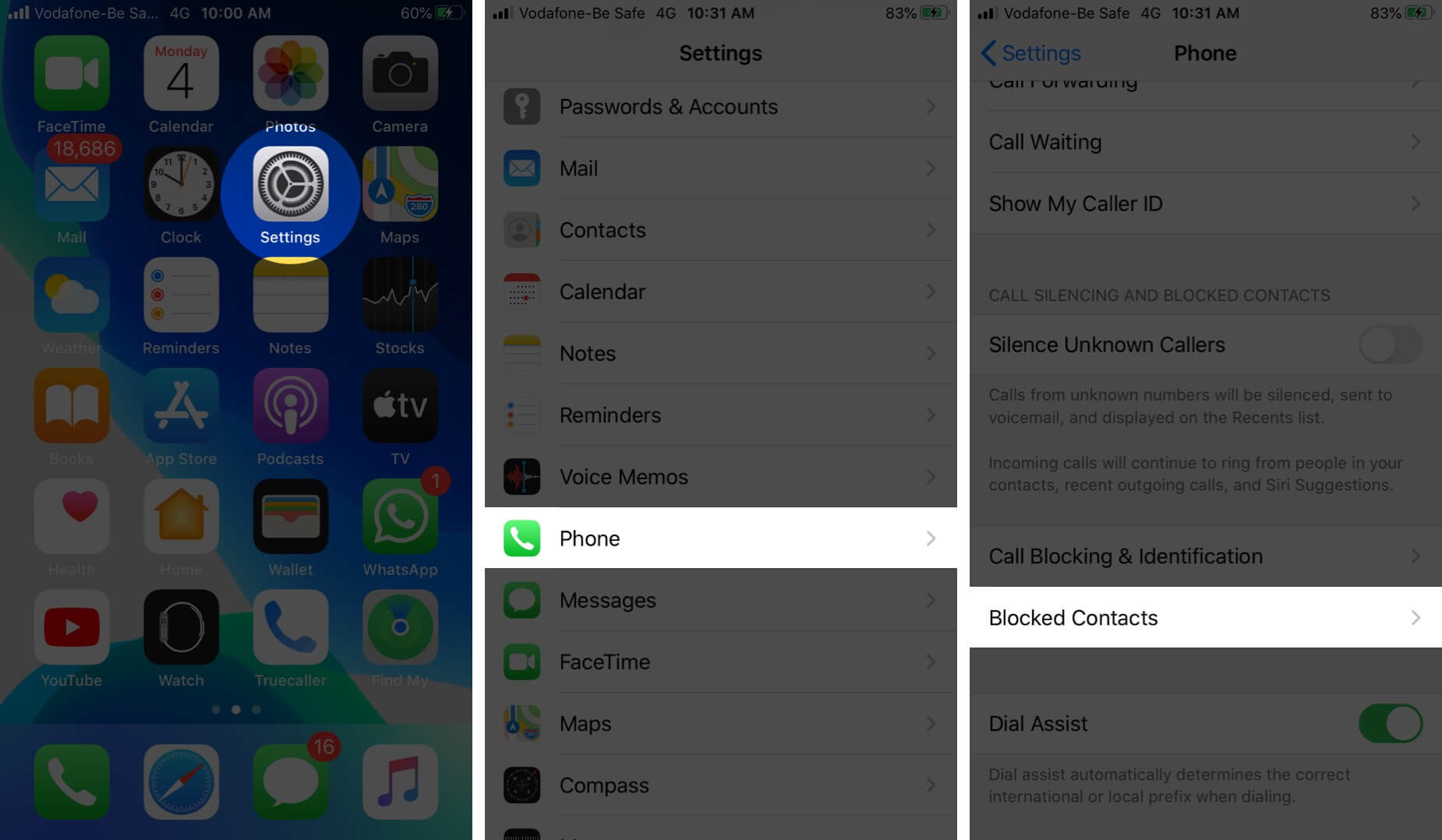 Toca Editar, luego toca el icono menos rojo y finalmente toca Desbloquear y luego toca Listo.
Toca Editar, luego toca el icono menos rojo y finalmente toca Desbloquear y luego toca Listo.
11. Desactiva Silenciar todas las llamadas desconocidas
iOS 13 te permite silenciar todas las llamadas desconocidas. Esto es útil para algunas personas. Sin embargo, si lo activó accidentalmente, significa que no escucha un timbre cuando llama una persona cuyo número no está guardado en su dispositivo. Para desactivarlo,
abre la aplicación Configuración en tu iPhone. Toca Teléfono.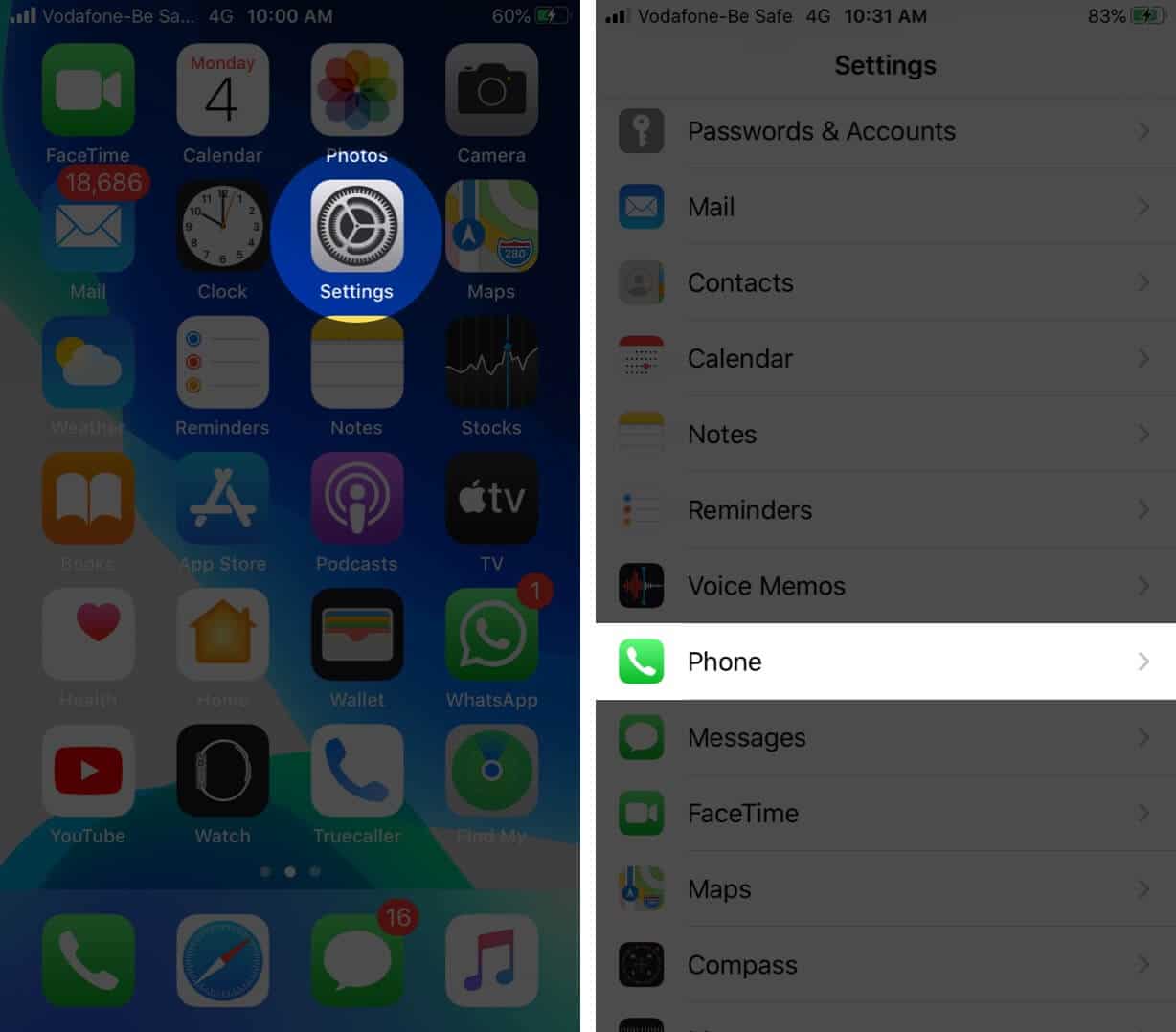 Desactive la opción Silenciar llamadas desconocidas.
Desactive la opción Silenciar llamadas desconocidas. 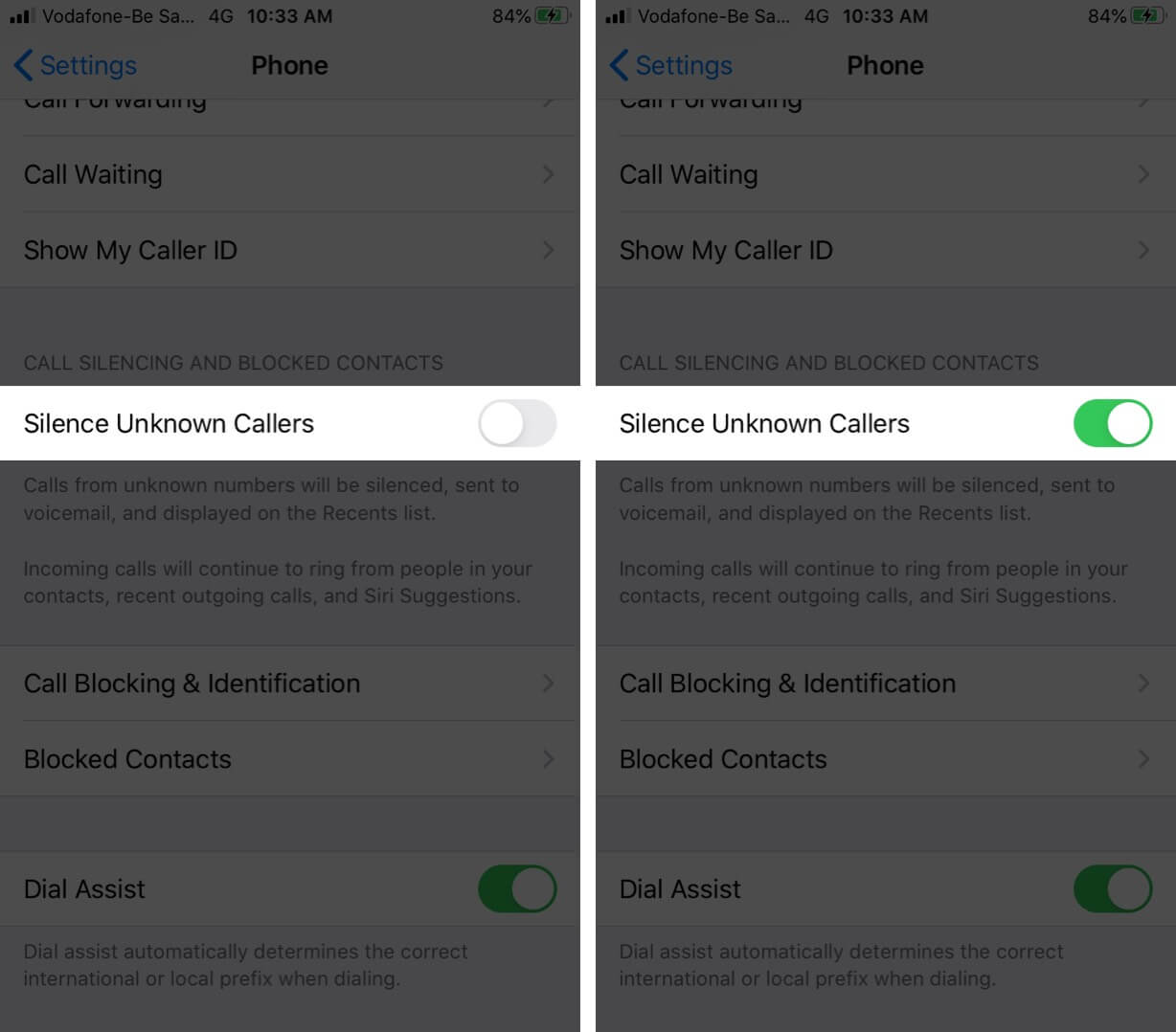
12. Actualice el último iOS
Las actualizaciones de iOS corrigen muchos errores y fallas. Para actualizar tu iPhone, abre la aplicación Configuración y toca General. A continuación, toque Actualización de software y, si tiene una actualización pendiente, toque Descargar e instalar
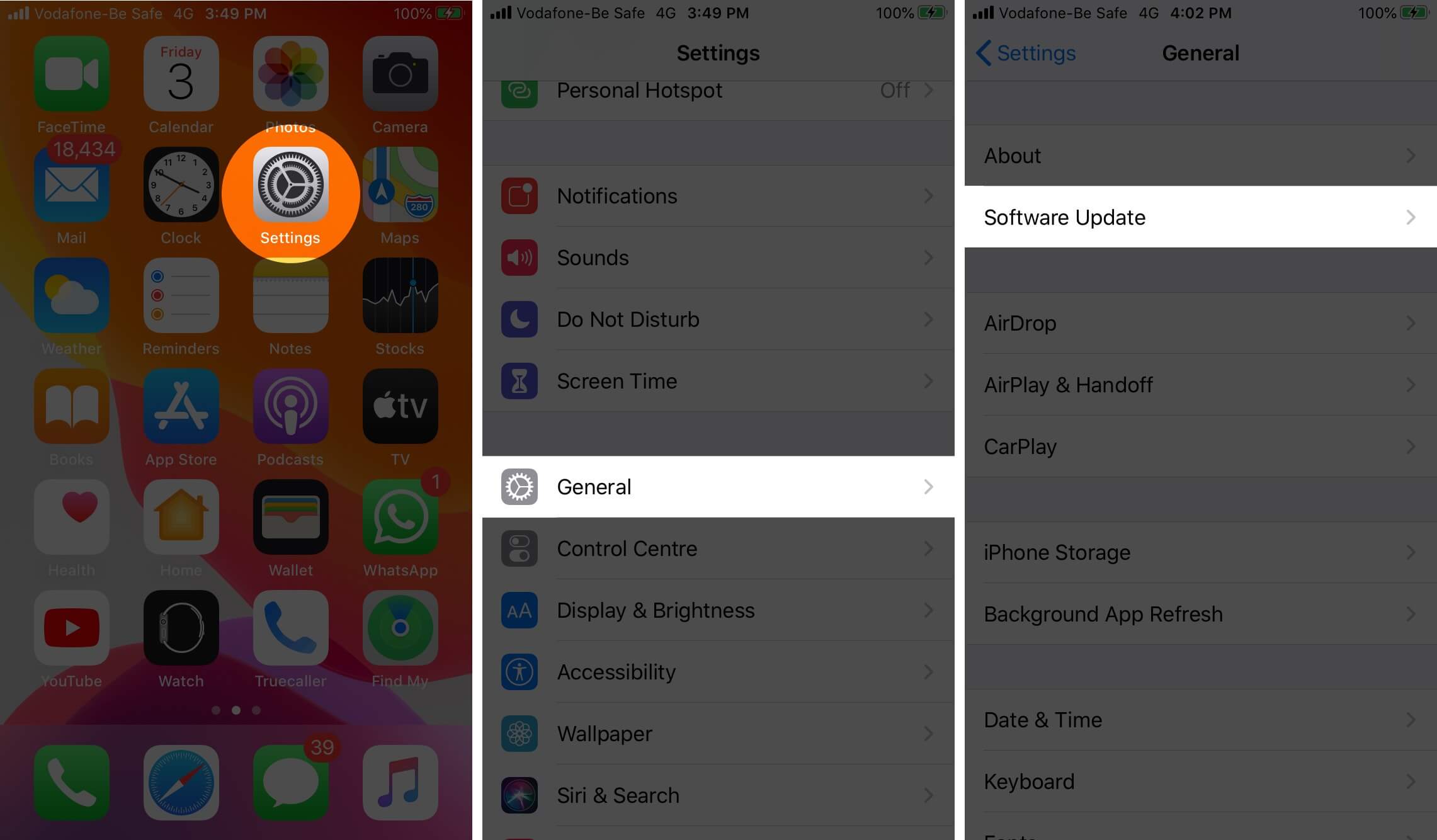
Cierre de sesión…
Con suerte, estas soluciones lo ayudarán a solucionar el problema de que su iPhone no suena cuando está bloqueado. Sin embargo, si ninguno de los métodos funciona para usted, puede intentar restablecer su dispositivo como último recurso. Finalmente, debe comunicarse con el Soporte de Apple para obtener más ayuda.
Puede echar un vistazo a:
Haga su pregunta en la sección de comentarios a continuación.